ifconfig:查看linux主机的ip地址
ls 目录:查看某个文件夹下有哪些文件或者子文件夹,
ls -a 目录:显示指定目录下所有的文件和子文件夹【包括隐藏文件和文件夹】
ls -l 目录: 以长输出的方式显示某个目录下有哪些文件或者文件夹
ls -l:简写:ll
cd 目录: 切换目录
reboot:重启
shutdown -h now: 关机
clear:清空控制台信息
pwd:查看光标所在目录,print working directory
增删改查文件、文件夹
创建文件:touch 文件名
创建文件夹:mkdir 目录
Mkdir -p 目录:递归创建目录
删除文件和文件夹:
rm -rf 文件/目录
cat 文件名:表示查看某个文件中的内容
echo "Hello wolrd":向控制台输出一个字符串
echo "Hello wolrd" > 文件名:以覆盖的方式向文件中写入内容
echo "Hello wolrd" >> 文件名:以追加的方式向文件中写入内容
more 分屏查看时用h(帮助) space(下翻屏) b(上翻屏) enter(下一行) q键(退出)
less e(下一行) y(上一行) f (下翻页)b (上翻页) q(退出)
head -# 如 head -2
tail -# 如 tail -2
拓展:tail -f 文件:实时监控文件的信息
运维人员:项目--->tomcat/logs/文件---
查看cpu的命令:top
查看内存:free -m
查看硬盘:df -h
find / -name "da*":文件[目录]查找命令
拓展: 查看某个文件中是否含有指定的内容:cat /tmp/a/ab.txt | grep "hello world"
注意:|在linux中是管道符
grep: 文本过滤
命令使用:
命令 --help
命令 -h
man 命令:查看命令手册
sync:关机之前,最好将内存中的数据保存到磁盘上!
file 文件:查看文件类型
tab键补齐功能【目录或文件名补齐】、命令补齐
在Linux中,没有消息就是好消息,linux系统中不区分文件的后缀。
在Linux中,所有以.,开头的文件都是隐藏文件。
目录解析 :
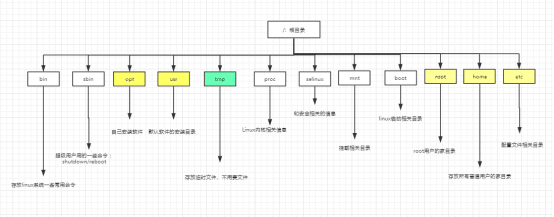
补充:相对路径和绝对路径:
绝对路径:以/开头的的目录是绝对路径:
相对路径:不是以/开头的目录是相对路径,而且从光标当前目录找到另一个目录
切换目录的两种方式:绝对路径和相对路径两种方式
选择 net情况下虚拟机网络配置
第一步:vi /etc/sysconfig/network-scripts/ifcfg-eth0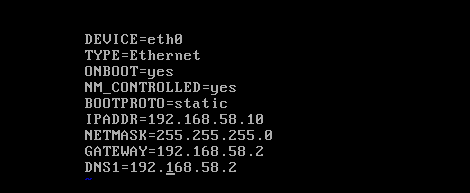
第二步:删除文件/etc/udev/rules.d/70-persistent-net.rules

第三步:关闭防火墙
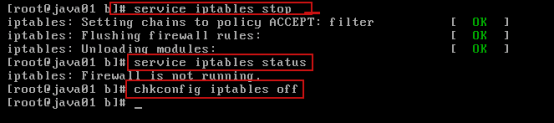
第四步:关闭selinux:

第五步:修改/etc/hosts文件:配置主机名和ip的映射

6.重启一下需要 然后就可以ping 外网了比如百度 :ping www.baidu.com
二:用户和用户组信息
加用户:useradd <username>
设置密码:passwd <username>
注意:若无<username>则默认为root修改密码
删除用户: userdel [-r] <username>
禁止/解禁用户:usermod [-L|-U] <username>
切换用户:su <username> 注意:输入的是你将要切换到目标用户的密码
查看当前用户: whoami / who am i
查看所有已登录用户:who
查看所有登录用户记录:last
用户信息文件: /etc/passwd 可通过cat /etc/passwd 进行查看,字段之间都是用冒号隔开,格式为:用户名:口令:用户标示符号:组标识符号:注释性描述:宿主目录:命令解释器
用户密码文件: /etc/shadow 可通过cat /etc/shadow 进行查看
history:查看你输入过的命令[200]
用户组相关操作:
用户组
增加用户组:groupadd <groupname>
创建用户时指定用户初始组
useradd -g <initial_group> <username>
删除用户组:groupdel <groupname>
修改用户所在初始组
usermod -g <groupname> <username>
查看用户所属组:groups <username>
组信息:/etc/group :格式为:组名:组口令:GID:组成员 组密码信息在:/etc/gshadow文件中保存!!
三:文件权限
四:软件安装的三种方式
1.rpm包安装:
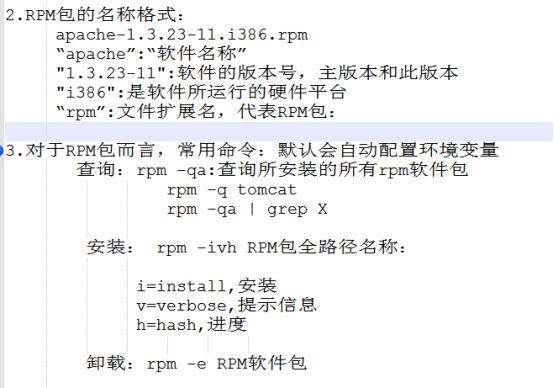
2.yum install 安装软件: 以mysql为例
yum -y install 包名:自动选择y,全自动
yum install 包名:手动选择y or n
yum remove 包名
安装mysql
1. 使用root用户: su root
2. 安装
yum install mysql(这是安装的mysql的客户端!!!)
yum install mysql-server 这是安装的mysql的服务端!!!)
yum install mysql-devel(可选)
3. 修改配置信息,添加: vim /etc/my.cnf
(添加一个mysql节点)
[mysql]
default-character-set=utf8
[mysqld]
character-set-server=utf8
lower_case_table_names=1
4. 启动mysql:service mysqld restart/stop/start
5. 配置超级用户名和密码, mysqladmin -u root password 123456
6. root用户登录mysql -u root -p 123456
7. 创建mysql用户:create user 'hive' identified by 'hive';
8. 授权:grant all privileges on *.* to 'hive'@'%' with grant option
9. flush privileges;
10. 重启一下这个mysql服务。
11. 使用hive用户创建数据库并修改连接信息。
create database hive;
3.解压配置安装:安装tomcat为例演示:
cp 复制
cp 文件名a 目录A: 直接将文件a拷贝到目录A中,名字不变a
cp 文件名a 目录A/b 直接将文件a拷贝到目录A中,名字变为b
cp -r 目录a 目录A/b 直接将目录a拷贝到目录A中,名字由a变为b
cp 源文件 目标文件【目标目录】
mv 源文件【源目录】 目标目录【目标文件】:
mv 源文件 目标文件:
mv 文件名 目录
tar -zxvf tar.gz格式的压缩包 -C 解压到的目录
JDK安装:
tar -zxvf jdk-8u201-linux-x64.tar.gz -C /opt/install/
Vi /etc/profile:配置环境变量
JAVA_HOME=/opt/install/jdk1.8.0_201
PATH=$PATH:$JAVA_HOME/bin
source /etc/profile:刷新使得配置生效
java -version:检测是否安装成功
Tomcat安装:
tar -zxvf apache-tomcat-7.0.65.tar.gz -C /opt/install/
Vi /etc/profile
CATALINA_HOME=/opt/install/apache-tomcat-7.0.65
PATH=$PATH:$CATALINA_HOME/bin
source /etc/profile